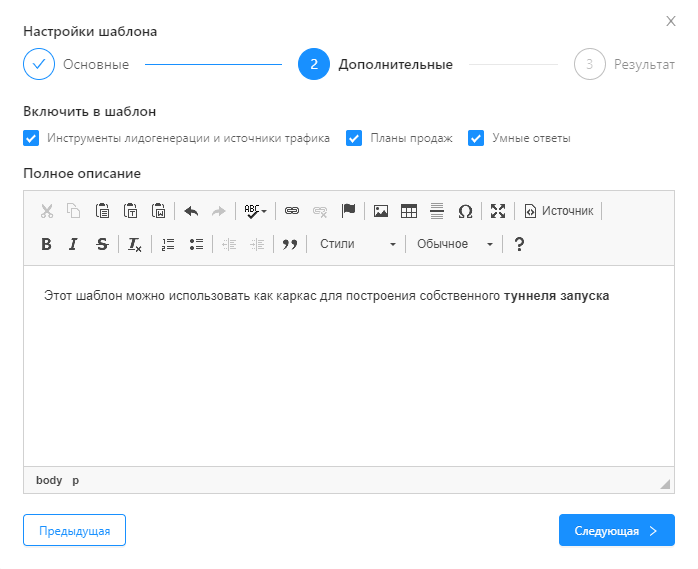...
...
| Multimedia | ||
|---|---|---|
|
Библиотека - это раздел платформы в котором можно хранить, экспортировать, импортировать и делиться шаблонами туннелей продаж с другими пользователями платформы. Шаблоны могут быть как с открытым доступом, так и с закрытым. Шаблоны с открытым доступом видят все пользователи платформы, с закрытым - только пользователи вашей компании, и те, кому выдали доступ с помощью секретного ключа (об этом ниже).
Давайте создадим новый шаблон из существующего в Вашей компании туннеля продаж. Для этого нажмите кнопку "+ Новый шаблон" в левом верхнем углу окна раздела Библиотека:
Шаг 1. На первом шаге указываем основные настройки шаблона:
- Если мы создаем новый шаблон - то оставляем это поле пустым, если хотим обновить существующий - выбираем конкретный шаблон
- Даем название будущему шаблону
- Выбираем туннель в Вашей компании, на основании которого создаем шаблон. Это обязательное поле, остальные - необязательные для заполнения.
- Выбираем категорию шаблона
- Загружаем логотип шаблона.
- Добавляем краткое описание шаблона
- Добавляем ссылку на доску с так называемым "mind map" на Realtimeboard (Miro) или на другом сервисе.
- Добавляем ссылку на видео по адаптации шаблона (как поменять под себя, объяснение, почему определенный блок находится в определенном месте и содержит определенный контент)
- Нажимаем кнопку "Следующая" для перехода к следующему шаге:
Шаг 2. На этом шаге указываем, какие ещё элементы желаем добавить в шаблон, помимо самого туннеля (инструменты лидогенерации и источники трафика, планы продаж, умные ответы). Обращаем Ваше внимание, что вместе с туннелем будут автоматически добавлены и элементы туннеля, которые в него входят - предложения и шаблоны сообщений. Также добавляем более развернутое описание шаблона. При добавлении описания можно использовать редактор текста. После этого нажимаем "Следующая":
Шаг 3. Проверяем корректность введенных данных. Если что-то ввели некорректно - нажимаем на Предыдущая, для возврата на предыдущий шаг и коррекции данных, если все верно - нажимаем кнопку Построить связи:.
Шаг 4. Получаем Секретный ключ (1) и Таблицу содержимого шаблона (2). Секретный ключ используется, чтобы поделиться Вашим шаблоном с другим пользователем платформы, предоставив ему этот ключ. Таблица содержимого шаблона отображает все элементы, которые войдут в шаблон: туннели, блоки, инструменты лидогенерации, предложения, и т.д. Обратите внимание, что шаблон может содержать несколько туннелей, в случае, если туннель, на основании которого мы создаем шаблон (выбираем на шаге 1), имеет связи с другим туннелями, посредством кнопок подписки или функций Старт/Стоп. Тогда и все содержимое связанных туннелей будет добавлено в шаблон.
Нажимаем Поделиться, чтобы добавить шаблон в библиотеку.
После этого шаблон появится в библиотеке. Давайте рассмотрим функционал раздела Библиотека:
...
...
Бібліотека - це розділ платформи, в якому можна зберігати, експортувати, імпортувати і ділитися шаблонами тунелів продажів з іншими користувачами платформи. Шаблони можуть бути як з відкритим доступом, так і закритим. Шаблони з відкритим доступом бачать усі користувачі платформи, із закритим - тільки користувачі вашої компанії, і ті, кому видали доступ за допомогою секретного ключа (про це нижче).
...
Давайте створимо новий шаблон з тунелю продажів, що існує у Вашій компанії. Для цього натисніть кнопку "+ Новий шаблон" у верхньому лівому кутку вікна розділу Бібліотека:
...
Крок 1. На першому кроці вказуємо основні налаштування шаблону:
Якщо ми створюємо новий шаблон - залишаємо це поле порожнім, якщо хочемо оновити існуючий - вибираємо конкретний шаблон
Даємо назву майбутньому шаблону
Вибираємо тунель у Вашій компанії, на основі якого створюємо шаблон. Це обов'язкове поле, решта – необов'язкові для заповнення.
Вибираємо категорію шаблону
Завантажуємо шаблон логотип.
Додаємо короткий опис шаблону
Додаємо посилання на дошку з так званим "mind map" на Realtimeboard (Miro) або на іншому сервісі.
Додаємо посилання на відео по адаптації шаблону (як поміняти під себе, пояснення, чому певний блок знаходиться в певному місці і містить певний контент)
Натискаємо кнопку "Наступна" для переходу до наступного кроку:
...
Крок 2. На цьому кроці вказуємо, які ще елементи бажаємо додати в шаблон, крім самого тунелю (інструменти лідогенерації і джерела трафіку, плани продажів, розумні відповіді). Звертаємо Вашу увагу, що разом з тунелем будуть автоматично додані елементи тунелю, які до нього входять - пропозиції та шаблони повідомлень. Також додаємо більш розгорнутий опис шаблону. При додаванні опису можна використовувати редактор тексту. Після цього натискаємо "Наступна":
...
Крок 3. Перевіряємо коректність введених даних. Якщо щось ввели некоректно - натискаємо на Попередня, для повернення на попередній крок і корекції даних, якщо все правильно - натискаємо кнопку Побудувати зв'язки:.
Крок 4. Отримуємо Секретний ключ (1) і Таблицю вмісту шаблону (2).Секретний ключ використовується, щоб поділитися Вашим шаблоном з іншим користувачем платформи, надавши йому цей ключ. Таблиця вмісту шаблону відображає всі елементи, які увійдуть до шаблону: тунелі, блоки, інструменти лідогенерації, речення і т.д. Зверніть увагу, що шаблон може містити кілька тунелів, якщо тунель, на основі якого ми створюємо шаблон (вибираємо на кроці 1), має зв'язки з іншим тунелями, за допомогою кнопок підписки або функцій Старт/Стоп. Тоді і весь вміст пов'язаних тунелів буде додано до шаблону.
...
Натискаємо Поділитися, щоб додати шаблон до бібліотеки.
Після цього шаблон з'явиться у бібліотеці. Розгляньмо функціонал розділу Бібліотека:
...
Кнопка вставка секретного ключа для отримання доступу до шаблону із закритим доступом. При натисканні на кнопку з'являється рядок вставки секретного коду, в який вставляємо секретний ключ і натискаємо кнопку Додати, що знаходиться зліва. Після цього шаблон з'явиться у списку шаблонів.
Рядок пошуку шаблонів бібліотеки за их назвою або унікальним номером.
Шаблони, які знаходяться у бібліотеці. Відображаються лише шаблони, до яких ви маєте доступ.
Кнопка копіювання секретного ключа для розблокування шаблону. Його можна надати іншому користувачеві платформи, і він зможе розблокувати шаблон, помістивши в рядок вставки секретного ключа (1).і натиснувши кнопку Додати.
Унікальний номер шаблону.
Макет тунелю (mind map) на Realtimeboard (нова назва Miro) чи іншому сервісі побудови макетів.
Відеопрезентація тунелю у відеоформаті.
Імпорт шаблону до Вашого облікового запису на платформі. Після натискання на кнопку, вміст шаблону (тунель, інструменти лідогенерації тощо) додасться до Вашої компанії.
Індикатор власника шаблону (відображається іконка - позначає шаблон, який завантажений Вашою компанією).
Статистика тунелю із шаблону, аналізуючи яку, можна оцінити успішність тунелю. Відкриється при натисканні на пусту область шаблону. Також при цьому відкривається докладний опис шаблону (над статистикою).
Редагувати шаблон – опція доступна лише для шаблонів, створених Вашою компанією.
Видалити шаблон - опція доступна тільки для шаблонів, створених Вашою компанією.